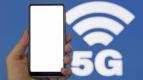Pada saat Anda sedang mengobrol dengan teman Anda di Skype, atau pun membuat rekaman video, Anda pastinya membutuhkan sebuah mikrofon yang bagus. Namun, sungguh sangatlah disayangkan, bahwa tidak semua komputer dilengkapi dengan mikrofon yang sudah tertanam di dalamnya.
Jika Anda kebetulan membutuhkan mikrofon namun tidak memilikinya, maka perangkat Android yang Anda miliki pun dapat menjadi semacam alternatif yang sangat berguna. Karena, Anda dapat menggunakannya sebagai sebuah mikrofon nirkabel melalui Wi-Fi atau Bluetooth, atau hubungkan ke komputer melalui kabel USB.
Untuk mengubah perangkat Android menjadi mikrofon, pertama-tama yang dilakukan adalah Anda harus menginstal aplikasi mungil bernama WO Mic di ponsel Android. Aplikasi ini mendukung ketiga pilihan konektivitas, USB, WiFi, dan Bluetooth. Berikut adalah langkah-langkah bagaimana Anda dapat menggunakan sebuah perangkat Android sebagai mikrofon dengan menggunakan aplikasi Wo Mic:
Pra-syarat:
- Download dan install aplikasi Wo Mic di perangkat Android Anda
- Download dan install driver perangkat Wo Mic dan juga program klien di komputer Anda. (Saat meng-install driver, pastikan agar PC Anda terhubung ke internet. Jika tidak, maka ada kemungkinan terjadi kegagalan saat meng-install.)
Koneksi USB
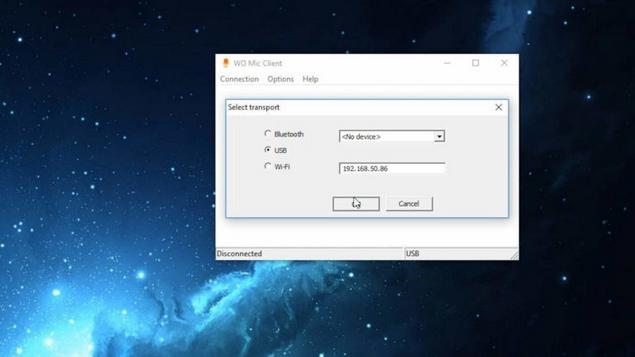
Jika Anda ingin terhubung melalui USB, ikutilah langkah-langkah di bawah ini:
- Luncurkan aplikasi WO Mic pada perangkat Anda
- Masuk ke Pengaturan > Transport dan pilih ‘USB.’
- Aktifkan debugging USB pada perangkat Anda
- Untuk perangkat Android yang menjalankan Android 3.2 atau lebih tua, Anda dapat menemukan opsi ini di Pengaturan > Aplikasi > Pengembangan.
- Untuk perangkat yang menjalankan Android 4.0 dan yang lebih baru, buka Pengaturan > opsi Pengembang.
- Untuk perangkat yang menjalankan Android 4.2 dan yang lebih baru, buka Pengaturan > Tentang ponsel dan ketuk pada nomor Build sebanyak tujuh kali. Kembalilah ke layar sebelumnya untuk menemukan opsi Pengembang.
- Kembali ke menu utama dan ketuk pada ‘Mulai’ untuk memulai servis
- Sambungkan ponsel Anda ke PC melalui kabel USB
- Jalankan program klien WO Mic di komputer Anda
- Pilih Koneksi > Sambung lalu pilih ‘USB’ dan klik OK.
Tunggulah hingga beberapa detik dan klien semestinya sudah langsung terhubung. Setelah itu, Anda sekarang dapat menggunakan perangkat Android untuk melakukan perekaman atau pun mengobrol di PC Anda.
Koneksi WiFi
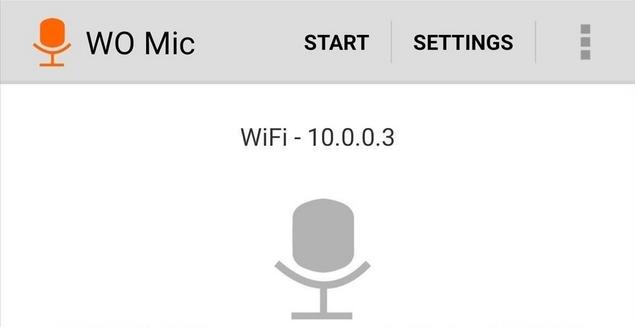
Jika Anda ingin terhubung melalui WiFi, ikutilah langkah-langkah berikut ini:
- Luncurkan aplikasi WO Mic di ponsel Android Anda
- Masuk ke Pengaturan > Transport dan pilih ‘WiFi.’
- Nyalakan WiFi di ponsel dan PC Anda. (Catatan: Pastikanlah agar komputer dan perangkat Android Anda terhubung ke jaringan WiFi yang sama agar aplikasi dapat bekerja.)
- Sekarang, ketuk pada ‘Mulai’ di menu utama dan alamat IP semestinya telah langsung dimunculkan di layar. Catatlah alamat IP yang diberikan.
- Jalankan program klien WO Mic di komputer Anda
- Pilih Koneksi > Sambung. Pilih ‘WiFi’ dan masukkan alamat IP yang telah Anda catat tadi.
- Setelah selesai, klik pada OK.
Koneksi Bluetooth
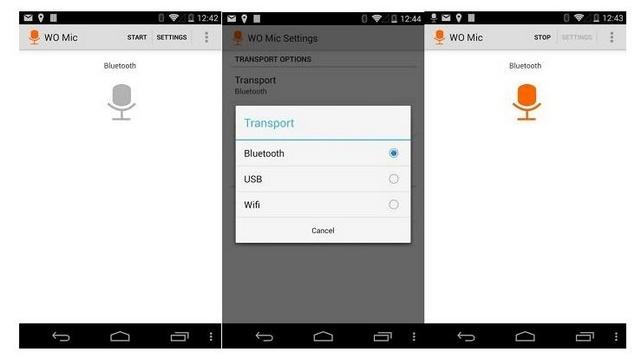
Jika Anda ingin terhubung melalui Bluetooth, ikutilah langkah-langkah di bawah ini:
- Luncurkan aplikasi WO Mic
- Masuk ke Pengaturan > Transport dan pilih ‘Bluetooth.’
- Nyalakan Bluetooth di ponsel Android dan PC Anda
- Sambungkan kedua perangkat
- Tekan pada ‘Mulai’ untuk memulai WO Mic
- Jalankan program klien WO Mic
- Pilih Koneksi > Sambung. Pilih ‘Bluetooth’ dan Anda pun dapat melihat bahwa perangkat Anda telah terpilih secara otomatis. Jika perangkat Anda tidak muncul dalam daftar, maka periksalah apakah mereka sudah dipasangkan dengan benar.
- Setelah selesai, klik pada OK dan Anda pun dapat menggunakan mikrofon.
Rasanya pasti akan sangat merepotkan jika memiliki perangkat komputer tanpa mikrofon yang memadai. Dengan melakukan langkah-langkah tersebut di atas, maka Anda tidak perlu merasa khawatir lagi pada saat membutuhkan mikrofon di perangkat komputer. Selamat mencobanya, ya.
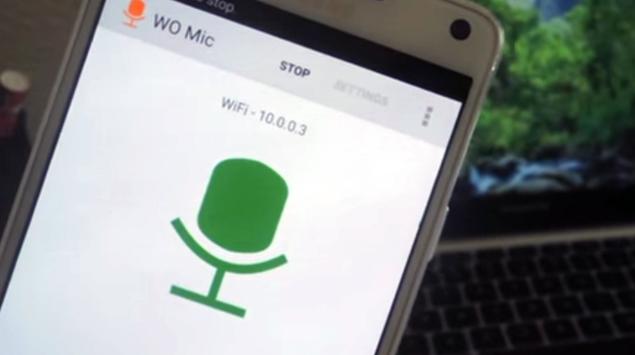


![Segera, Event Waktu Terbatas Ulang Tahun Artem Tears of Themis [Agelong Affection]!](https://jurnalapps.co.id/image/345-assets/img/content/thumb/1713134986_tot-14-1.jpg)